Tutorial M3i Zero con DSi/3DS con versión 1.4.4/4.1.0.8
Por Luis el 04.Jun.2012


Tras muchos meses de espera, finalmente el M3 Team ha liberado la actualización que hace compatibles nuestros flashcart M3i Zero con las versiones actuales de firmware de DSi/XL y 3DS, que recordemos son la 1.4.4 y la 4.1.0.8.
Este tutorial va a constar de dos partes, el primero para el flasheo normal, mientras que el segundo sólo será necesario para todos aquellos a los que les aparezca el error ''NO SD CARD FOUND''.
Lo primero que necesitaremos:
- M3i Zero
- Cable programador (el cable negro que viene junto al cartucho)
- Nintendo DS Lite o DSi sin actualizar (esto en el primer caso NO es necesario, pero para el segundo hará falta).
Nota: Según la web del fabricante, este update es compatible tanto con las GMP-Z003 como con las que no llevan ese distintivo. No lo hemos podido probar, pero quedamos a la espera de que cualquier usuario nos informe de esto.
Dicho esto, vamos a poner a trabajar nuestra M3i Zero con las versiones actuales:
- Descargaremos el sistema operativo: M3 DS Real v 4.9F M74 (26/01/11)
- Descargaremos también el fichero F_Core: F_Core 4.1.0. (01/06/12)
Una vez descargadas ambas cosas, descomprimimos y nos quedará una carpeta llamada ''SYSTEM'' y un fichero llamado F_Core.dat. Los copiamos directamente a la raíz de la microSD (una opción rápida es seleccionar ambos ficheros y con el botón derecho -> Enviar a -> Disco extraíble)
Metemos la microSD al cartucho, conectamos el programador al cartucho y finalmente esto al puerto USB de nuestro ordenador. Hay que recordar que las flechas tanto del programador como del M3i Zero tienen que estar mirando la una a la otra.
Comenzará a parpadear una luz en el cartucho durante unos 20 segundos aproximadamente. Pasado este tiempo, se volverá fija y finalmente se apagará.
Ahora deberíamos ver el icono de ''Deep Labyrinth'' en nuestra DS, con lo que el cartucho ya estaría preparado para funcionar en DSi o DSi XL con versión 1.4.4 y con Nintendo 3DS con versión 4.1.0.8.

Problema ''NO SD CARD FOUND'':
En el caso de que al meter vuestro M3i Zero en la consola os aparezca el error ''NO SD CARD FOUND'' tendremos que repetir el proceso y realizar una actualización adicional. En este caso necesitaremos obligatoriamente una DS Lite, DSi o 3DS sin dicha actualización, ya que tendremos que acceder al menú.
Para ello, y suponiendo que todo lo anterior (sistema y f_core) lo tenemos metido ya en la microSD, necesitaremos descargar este fichero: M3i_Zero_G003_Update_SH2.
Una vez descargado, descomprimimos y copiamos el fichero M3GUpdaterPlus_143.nds a la microSD.
Metemos la microSD en el cartucho e iniciamos el cartucho en la citada consola sin actualizar. Localizamos el fichero y lo ejecutamos. Lanzará una aplicación que nos lleva a una pantalla negra en la que tendremos que pulsar dos veces el botón START para que comience la actualización. En aproximadamente 30 segundos aparecerá la palabra ''SUCESS'' que indicará que el proceso de actualización ha concluido sin problemas.
En este momento, el icono del M3i Zero habrá cambiado al de Dorasu, siendo incompatible con las versiones 1.4.4. y 4.1.0.8, por lo que tendremos que conectar de nuevo el programador a nuestro M3i Zero y dejar que realice la actualización.
Pasados los 20 segundos en los que una luz roja parpadea en nuestro M3i Zero y este vuelva a tener el icono de ''Deep Labyrinth'', ya tendremos preparada nuestra M3i Zero para funcionar en nuestras consolas actualizadas.


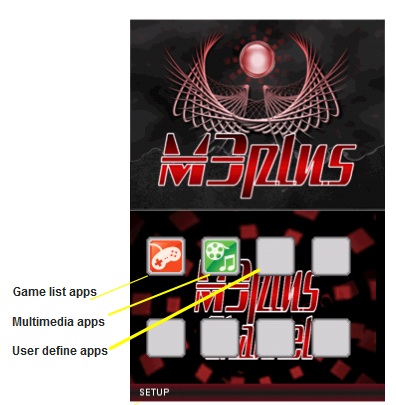



.jpg)

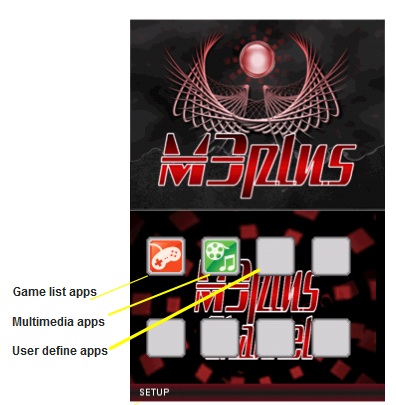
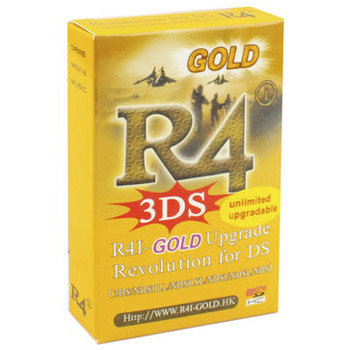

.jpg)





